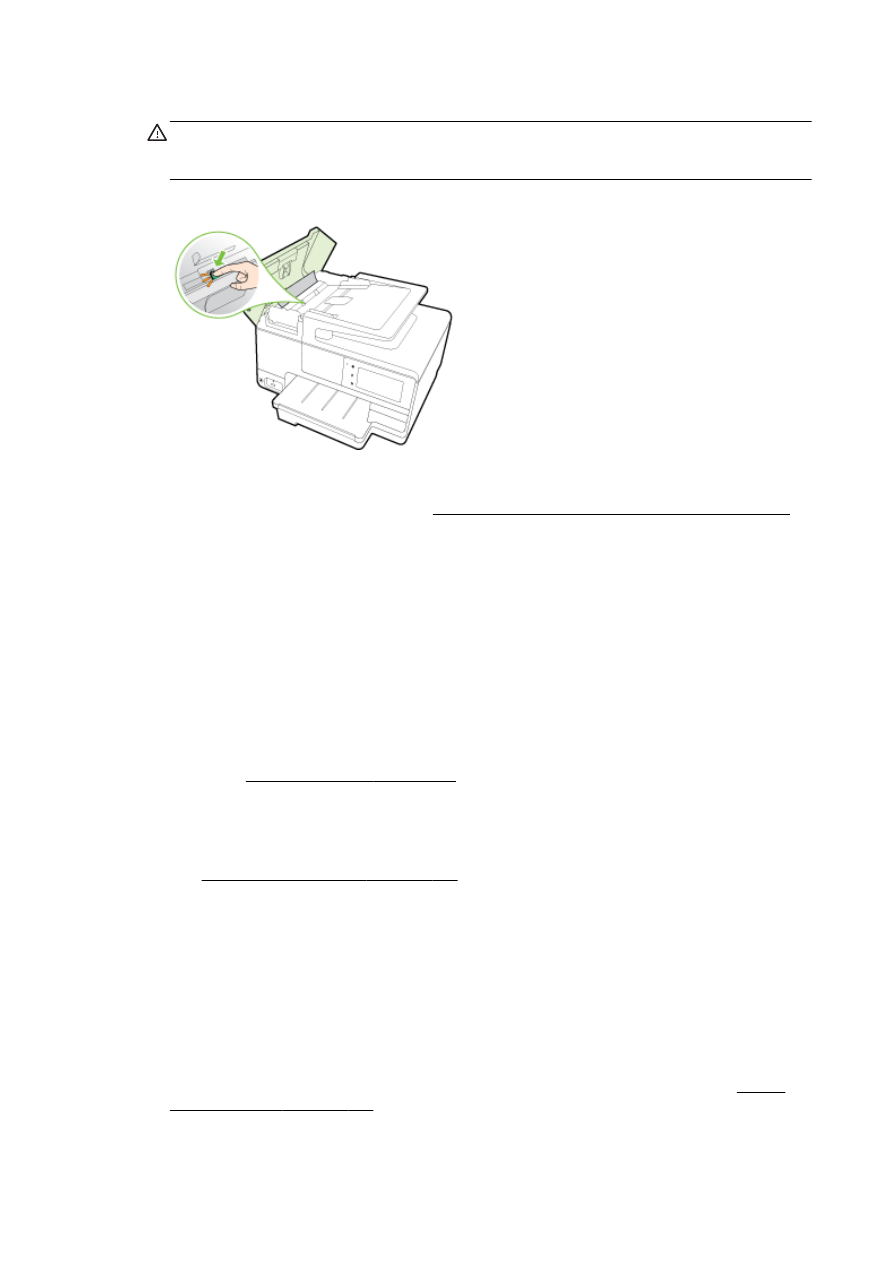
Menghindari kemacetan kertas
Untuk membantu menghindari kemacetan kertas, ikuti petunjuk-petunjuk ini.
●
Ambil kertas yang telah selesai dicetak dari baki keluaran.
●
Pastikan Anda mencetak dengan kertas yang tidak kusut, terlipat, atau rusak.
●
Jagalah agar kertas tidak menggulung atau kusut dengan menempatkan semua kertas yang
tidak digunakan secara mendatar dalam map atau tas yang dapat ditutup kembali.
●
Jangan menggunakan kertas yang terlalu tebal atau terlalu tipis pada printer.
●
Pastikan baki-baki sudah diisi dengan benar dan tidak terlalu penuh. Untuk informasi lebih
lanjut, lihat Memuatkan kertas pada hal. 24.
●
Pastikan kertas dimuat di baki input dengan rata dan ujung-ujungnya tidak terlipat atau sobek.
●
Jangan memuatkan terlalu banyak kertas pada baki pengumpan dokumen. Untuk informasi
tentang jumlah lembar maksimum yang diperbolehkan dalam pengumpan dokumen otomatis,
lihat Ukuran dan berat kertas pada hal. 172.
●
Jangan campur berbagai jenis kertas dan ukuran kertas pada baki masukan; seluruh tumpukan
kertas pada baki masukan harus sama ukuran dan jenisnya.
●
Atur pemandu lebar kertas pada baki masukan hingga menyentuh dengan pas seluruh bagian
tepi kertas. Pastikan pemandu kertas tidak menyebabkan kertas pada baki masukan tertekuk.
●
Jangan mendorong kertas terlalu jauh ke depan pada baki masukan.
●
Jika Anda mencetak pada halaman bolak-balik, jangan cetak gambar bersaturasi tinggi pada
kertas yang tipis.
●
Gunakan jenis kertas yang dianjurkan untuk printer. Untuk informasi lebih lanjut, lihat Ukuran
dan berat kertas pada hal. 172.
166 Bab 10 Mengatasi masalah
IDWW
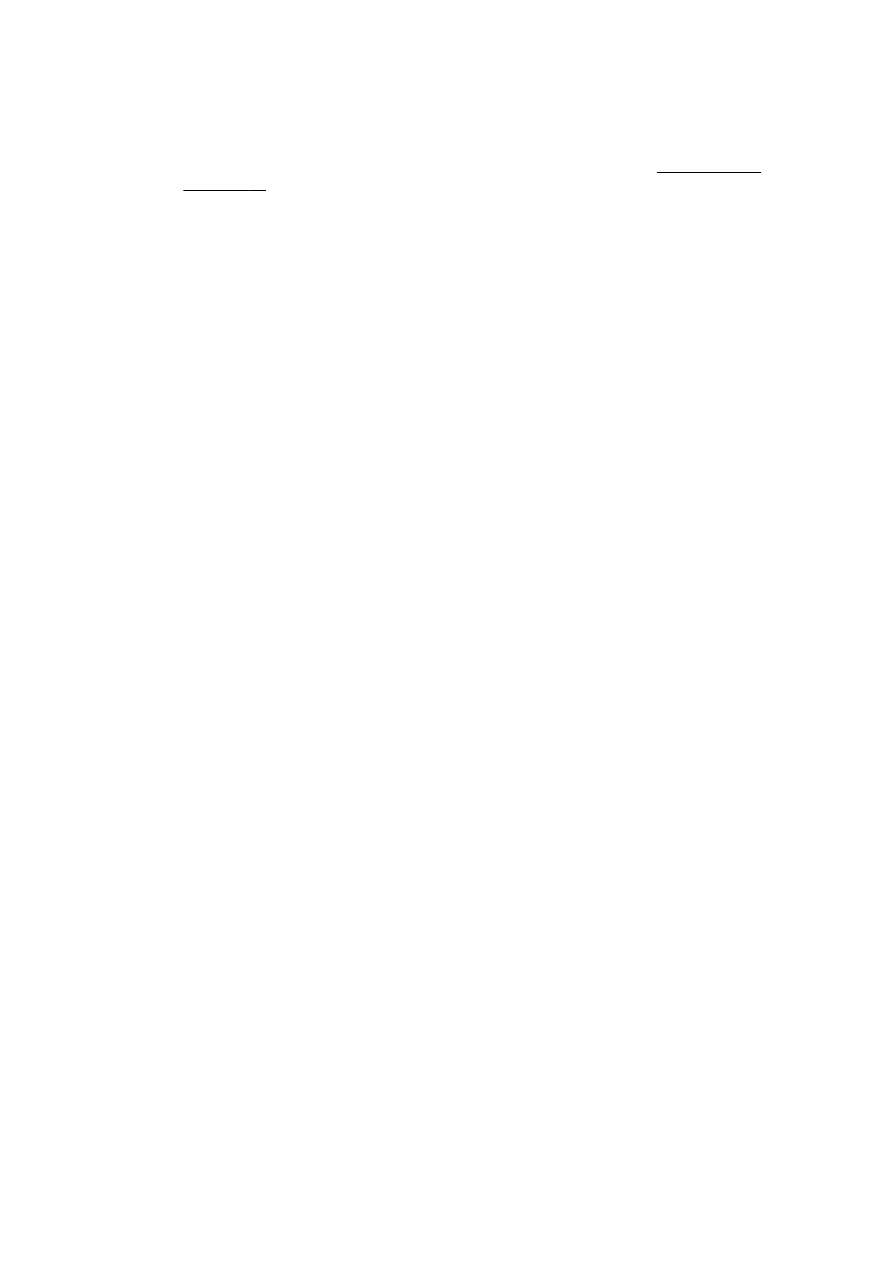
●
Jika printer hampir kehabisan kertas, biarkan kertas pada printer tersebut benar-benar habis,
lalu tambahkan kertas. Jangan coba menambahkan kertas sewaktu printer berupaya mengambil
lembar kertas.
●
Pastikan printer dalam kondisi bersih. Untuk informasi lebih lanjut, lihat Merawat printer
pada hal. 35.
IDWW
Mengatasi macet 167